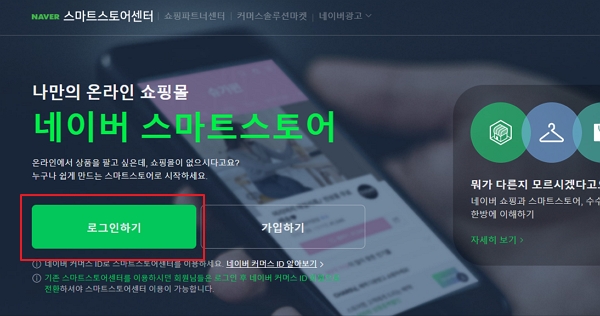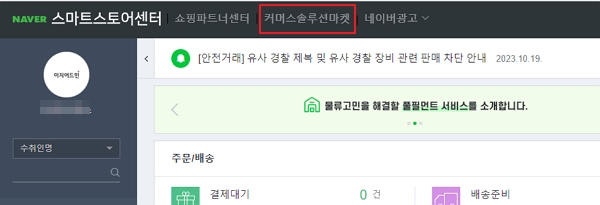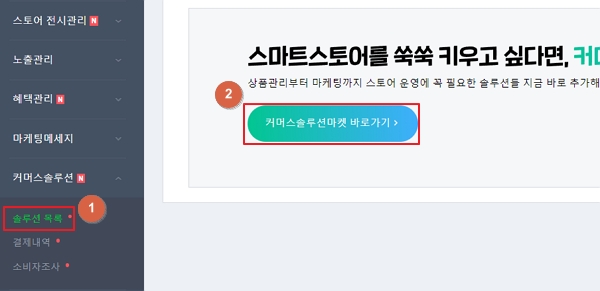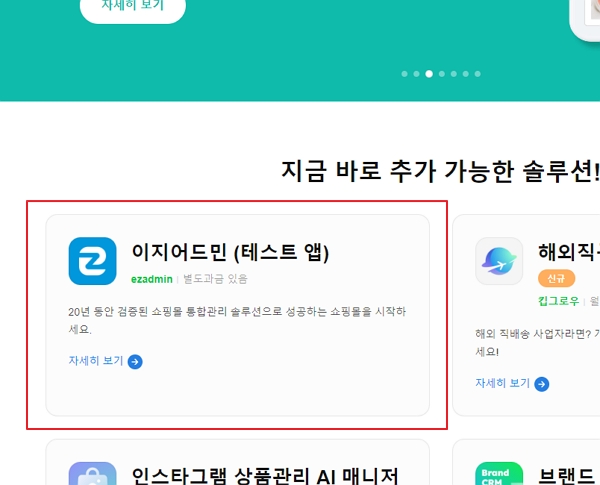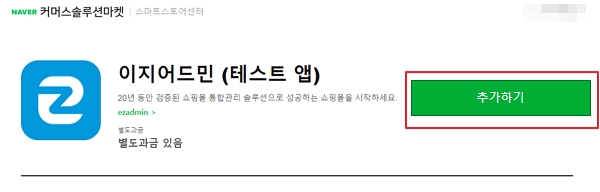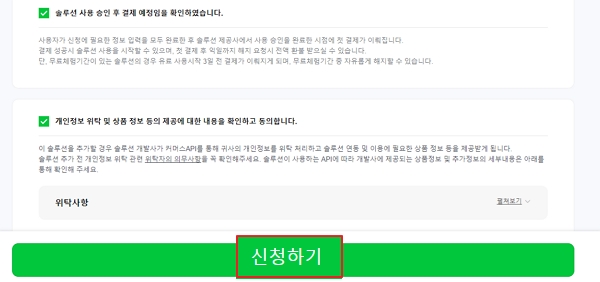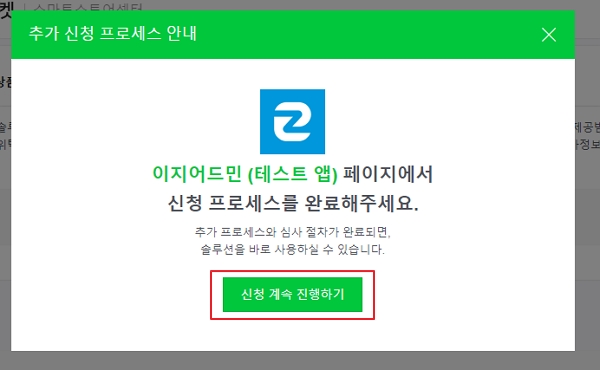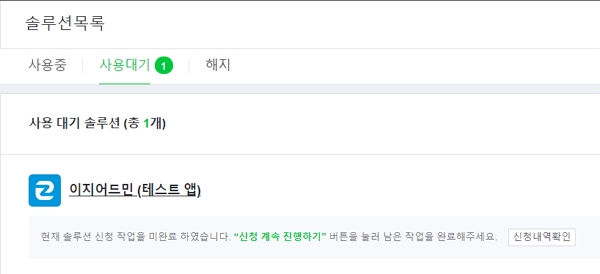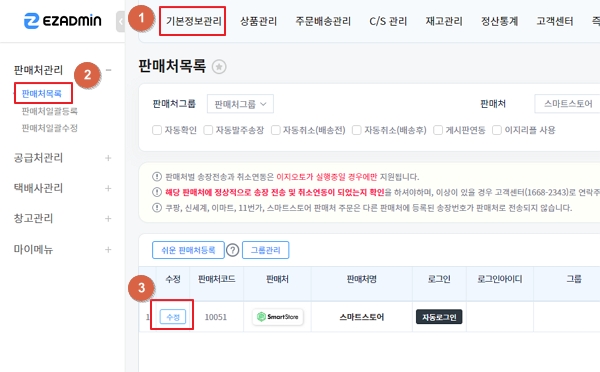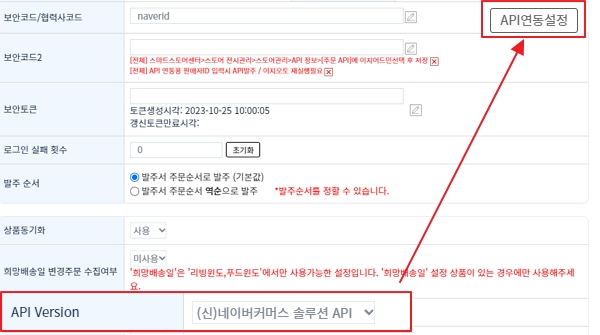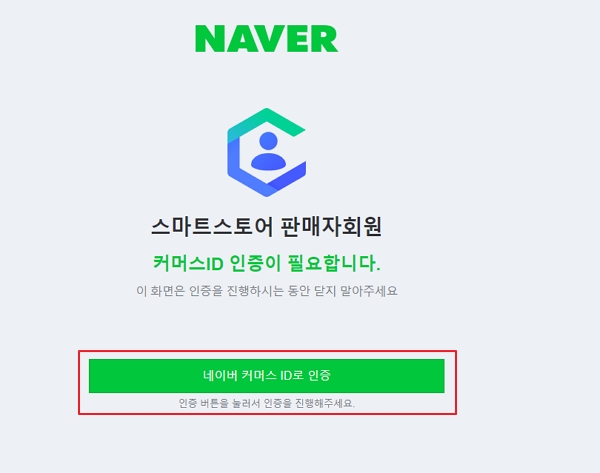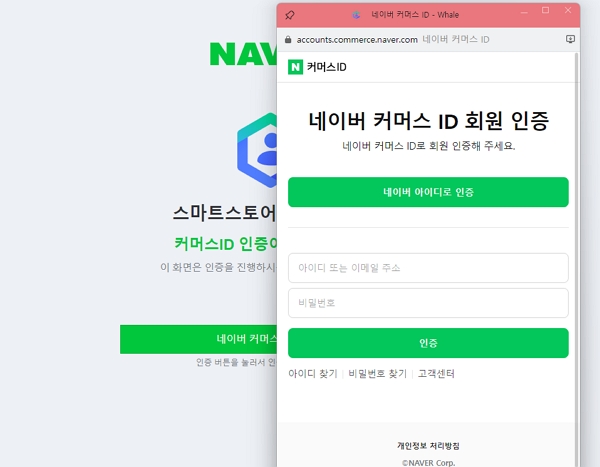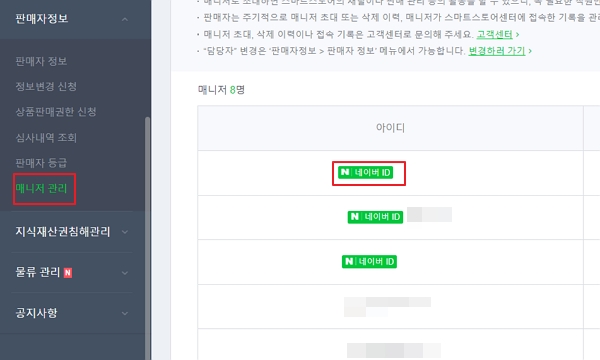"스마트스토어 신API 연동방법"의 두 판 사이의 차이
둘러보기로 이동
검색으로 이동
| 78번째 줄: | 78번째 줄: | ||
|- | |- | ||
| valign="top" |'''[기본정보관리 > 판매처관리 > 판매처목록]'''[[파일:스마트스토어신api설정20231030010.jpg|대체글=|섬네일|600x600픽셀|(확대하려면 클릭)]] | | valign="top" |'''[기본정보관리 > 판매처관리 > 판매처목록]'''[[파일:스마트스토어신api설정20231030010.jpg|대체글=|섬네일|600x600픽셀|(확대하려면 클릭)]] | ||
| − | 1. 판매처목록에서 API연동할 스마트스토어 판매처 '수정' 버튼을 누르고 들어갑니다. | + | 1. 판매처목록에서 API연동할 스마트스토어 판매처 '수정' 버튼을 누르고 들어갑니다. |
| + | 스마트스토어를 신규로 생성하시는 경우 [쉬운 판매처등록] 버튼을 눌러 판매처를 먼저 신규로 생성 후, | ||
| + | 수정버튼을 눌러 연동 가능합니다. | ||
| + | {| class="wikitable" | ||
| + | |+ | ||
| + | !참조 : [[쉬운 판매처등록]] | ||
| + | |} | ||
| + | |||
| + | |} | ||
| + | ---- | ||
| + | {| width="1500px" | ||
| + | |- | ||
| + | | valign="top" |2. API Version 을 (신)네이버커머스 솔루션 API 로 설정 후, 상단 [API연동설정] 버튼을 누릅니다.[[파일:스마트스토어신api설정20231030012.jpg|대체글=|섬네일|600x600픽셀|(확대하려면 클릭)]] | ||
| + | |||
| + | |} | ||
| + | ---- | ||
| + | {| width="1500px" | ||
| + | |- | ||
| + | | valign="top" |2. 스마트스토어 커머스ID 인증 팝업창이 뜹니다.[[파일:스마트스토어신api설정20231030013.jpg|대체글=|섬네일|600x600픽셀|(확대하려면 클릭)]]하단에 네이버 커머스 ID로 인증 버튼을 누릅니다. | ||
| + | |} | ||
| + | ---- | ||
| + | {| width="1500px" | ||
| + | |- | ||
| + | | valign="top" |2. 로그인 창이 뜹니다. [[파일:스마트스토어신api설정20231030014.jpg|대체글=|섬네일|600x600픽셀|(확대하려면 클릭)]]스마트스토어센터와 로그인하는 동일한 정보로 입력하여 인증합니다. | ||
| + | |||
| + | |||
| + | 네이버 아이디인 경우, 네이버 아이디로 인증 버튼을 눌러 인증합니다. | ||
| + | |} | ||
| + | ---- | ||
| + | |||
| + | === A. 네이버 아이디 확인 방법 === | ||
| + | {| width="1500px" | ||
| + | |- | ||
| + | | valign="top" |[[파일:스마트스토어신api설정20231030015.jpg|대체글=|섬네일|600x600픽셀|(확대하려면 클릭)]]'''[스마트스토어 판매자센터 > 판매자정보 > 매니저관리]''' | ||
| + | |||
| + | 1. 로그인 창이 뜹니다. | ||
| + | |||
| + | 스마트스토어센터와 로그인하는 동일한 정보로 로그인 합니다. | ||
|} | |} | ||
2023년 10월 30일 (월) 02:55 판
개요
|
스마트스토어 신 API 발급방법에 대해 안내드리고 있습니다.
|
STEP 1. 네이버 커머스솔루션 마켓 접속하기
|
[접속경로 : https://sell.smartstore.naver.com/]
1. 네이버 커머스솔루션 마켓 접속을 위하여 네이버 스마트스토어센터로 로그인 합니다. |
|
2. 네이버 커머스솔루션 마켓 접속 경로는 총 두가지가 있습니다.
|
|
[2] 커머스 솔루션 > 솔루션목록에서 커머스솔루션 마켓 바로가기 버튼을 클릭하는 방법
|
STEP 2. 솔루션 신청하기
| 1. 커머스솔루션마켓 페이지 접속 후, 하단의 이지어드민 앱을 클릭합니다. |
| 2. 이지어드민 앱옆의 추가하기 버튼을 누릅니다. |
| 3. 하단의 동의서에 체크해주시고, 신청하기 버튼을 누릅니다. |
|
4. 팝업창이 뜨면서, 신청 계속하기 진행기 버튼을 누르면,
이지어드민 페이지(https://www.ezadmin.co.kr/sub_01_02.html) 로 자동 이동됩니다. |
| 5. 위 작업까지 진행시, 솔루션 연동 목록에서 사용대기로 확인됩니다.
|
STEP 3. 이지어드민에서 API연동하기
| [기본정보관리 > 판매처관리 > 판매처목록]
1. 판매처목록에서 API연동할 스마트스토어 판매처 '수정' 버튼을 누르고 들어갑니다. 스마트스토어를 신규로 생성하시는 경우 [쉬운 판매처등록] 버튼을 눌러 판매처를 먼저 신규로 생성 후, 수정버튼을 눌러 연동 가능합니다.
|
| 2. API Version 을 (신)네이버커머스 솔루션 API 로 설정 후, 상단 [API연동설정] 버튼을 누릅니다. |
| 2. 스마트스토어 커머스ID 인증 팝업창이 뜹니다.하단에 네이버 커머스 ID로 인증 버튼을 누릅니다. |
| 2. 로그인 창이 뜹니다. 스마트스토어센터와 로그인하는 동일한 정보로 입력하여 인증합니다.
|
A. 네이버 아이디 확인 방법
| [스마트스토어 판매자센터 > 판매자정보 > 매니저관리]
1. 로그인 창이 뜹니다. 스마트스토어센터와 로그인하는 동일한 정보로 로그인 합니다. |